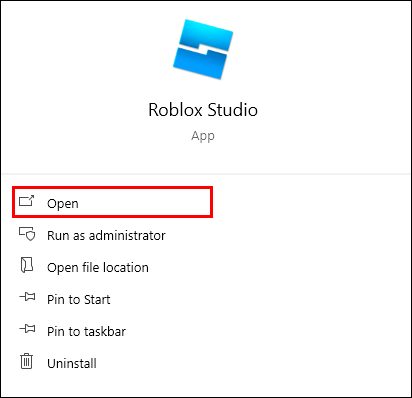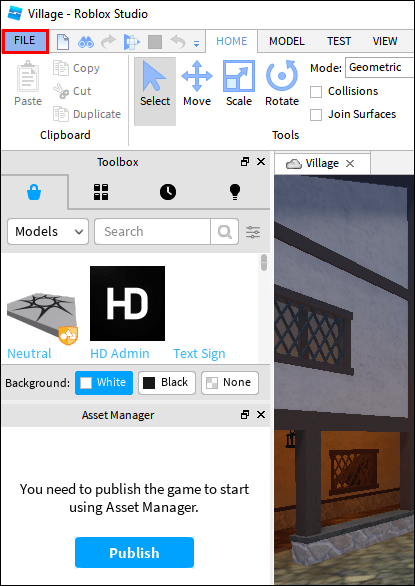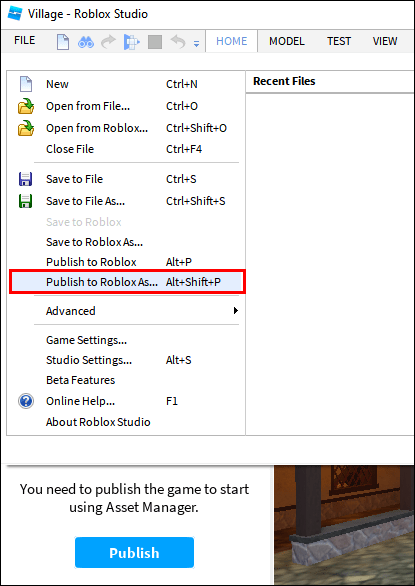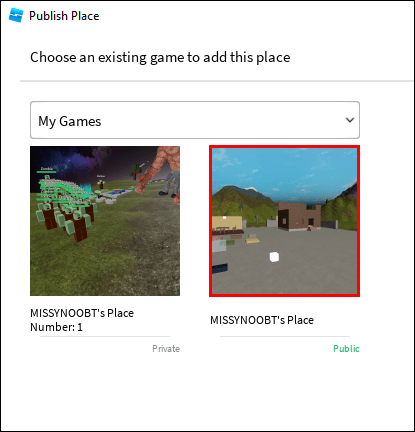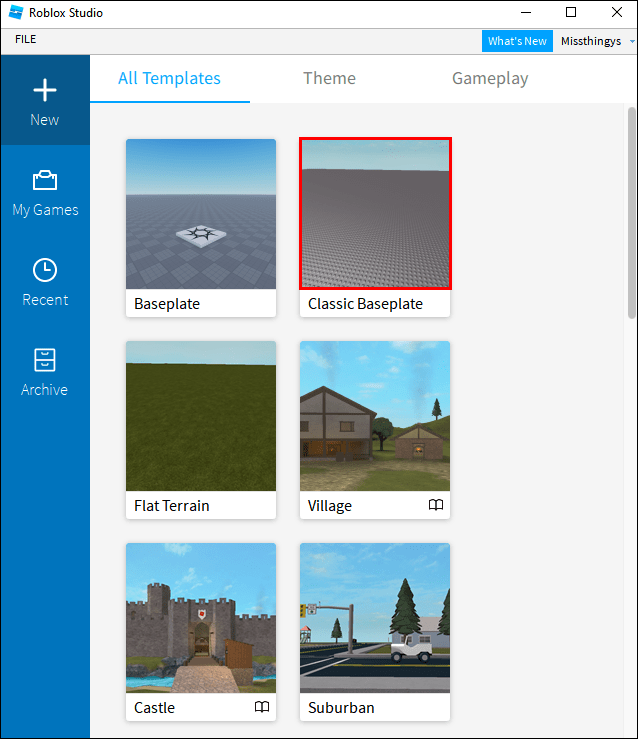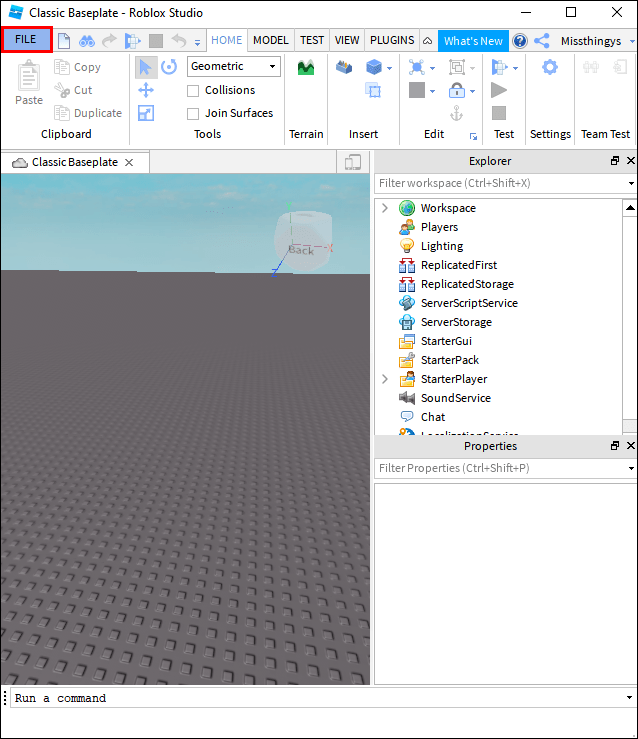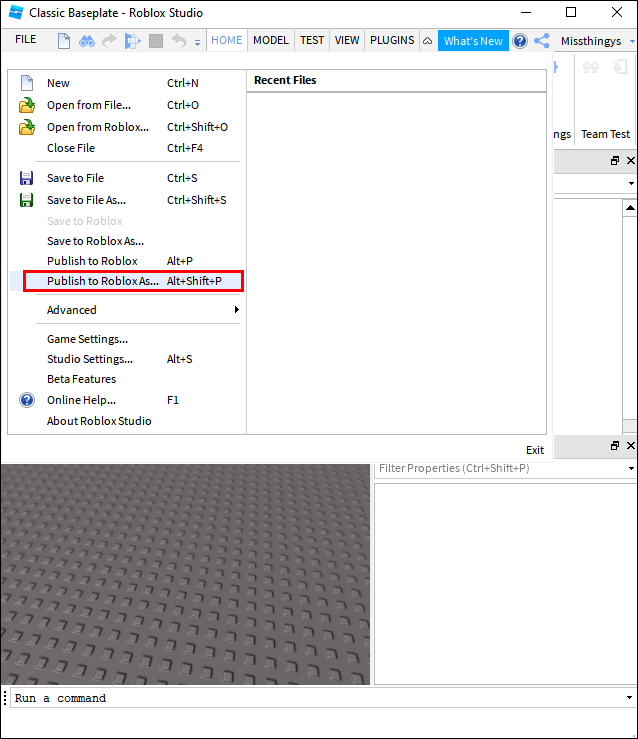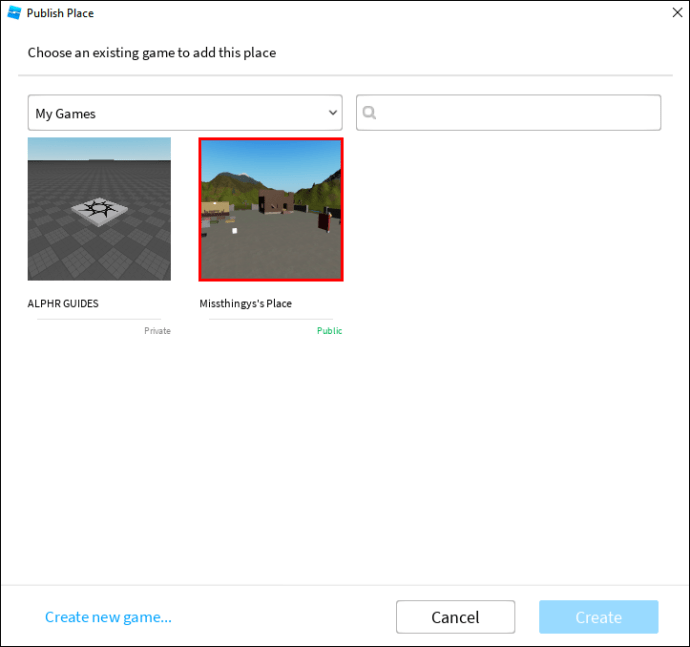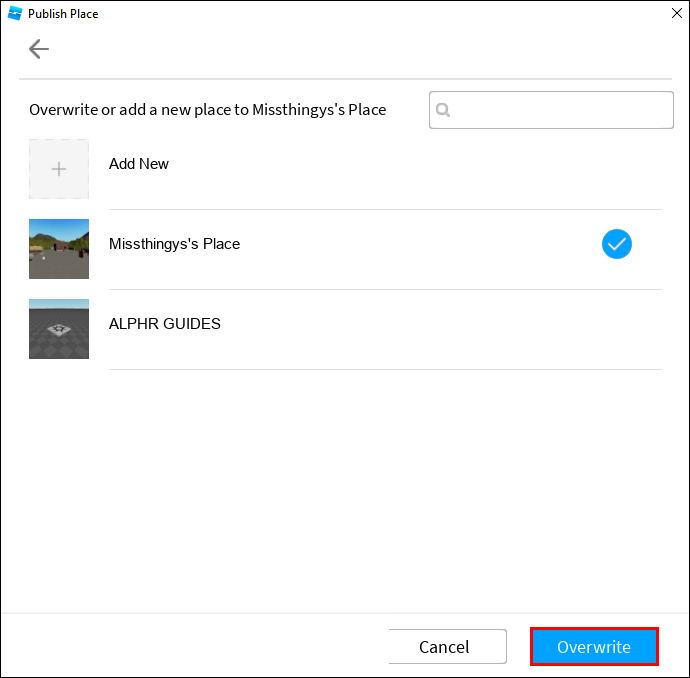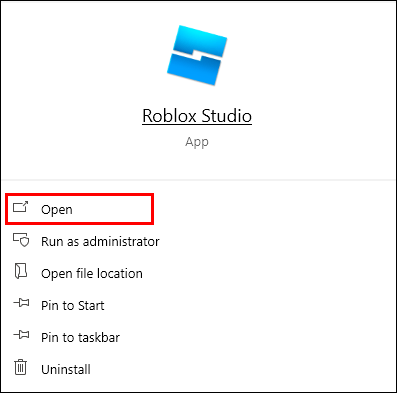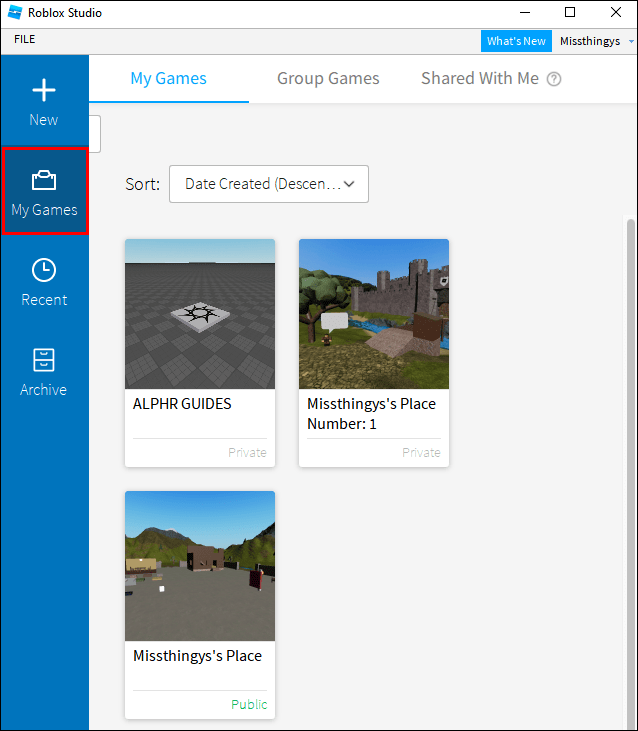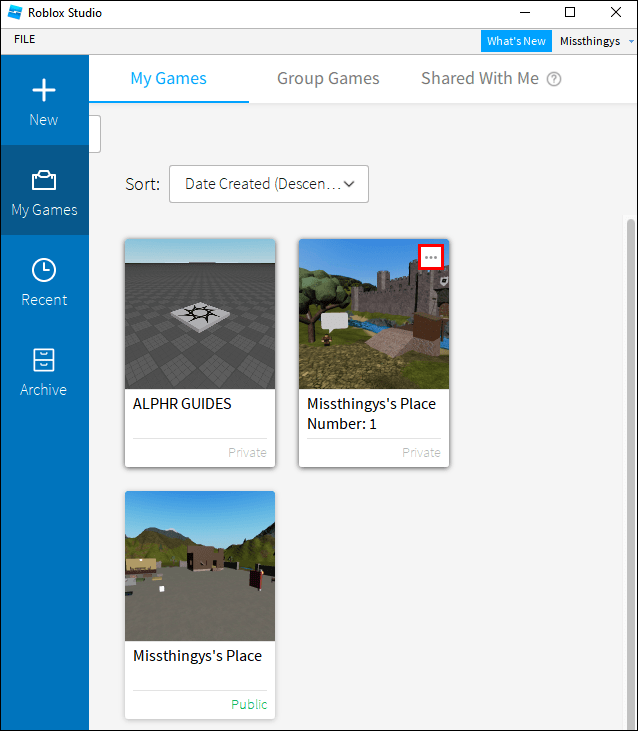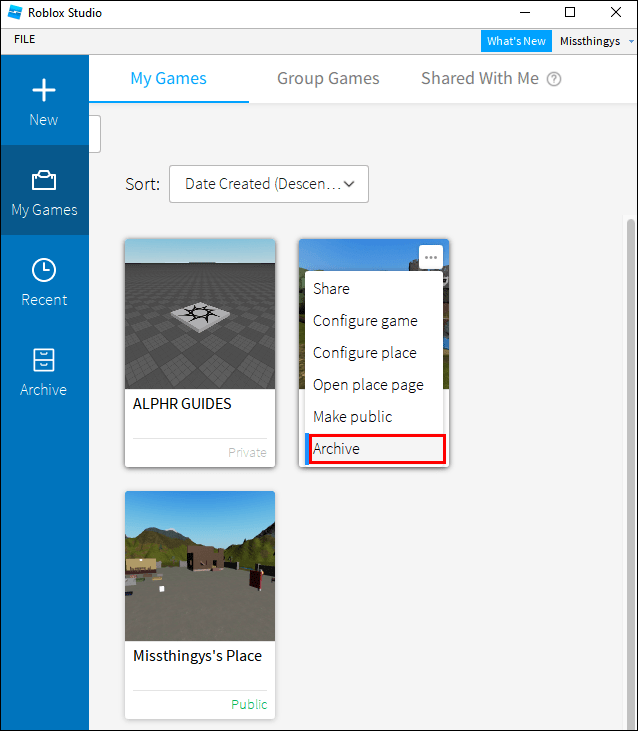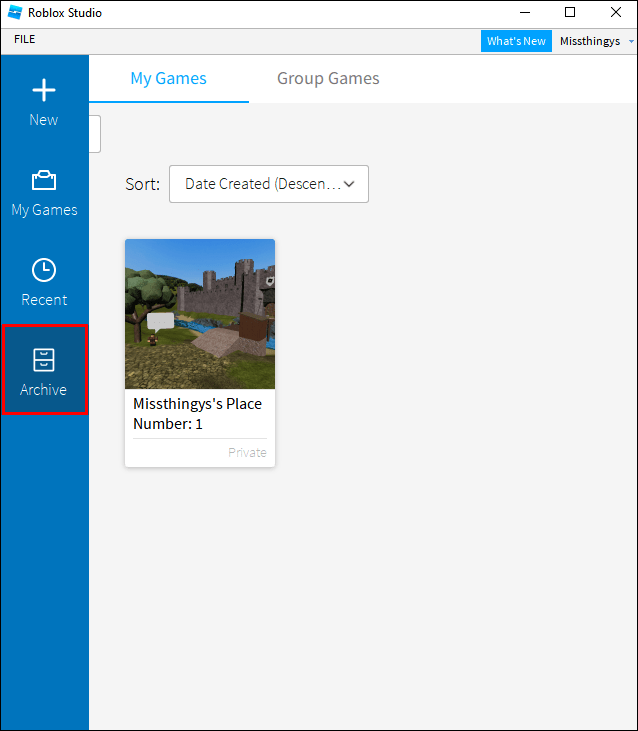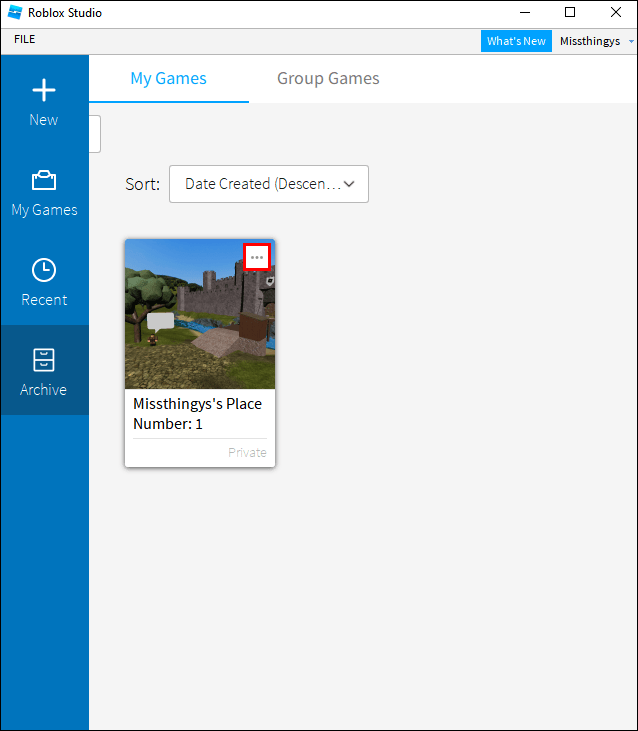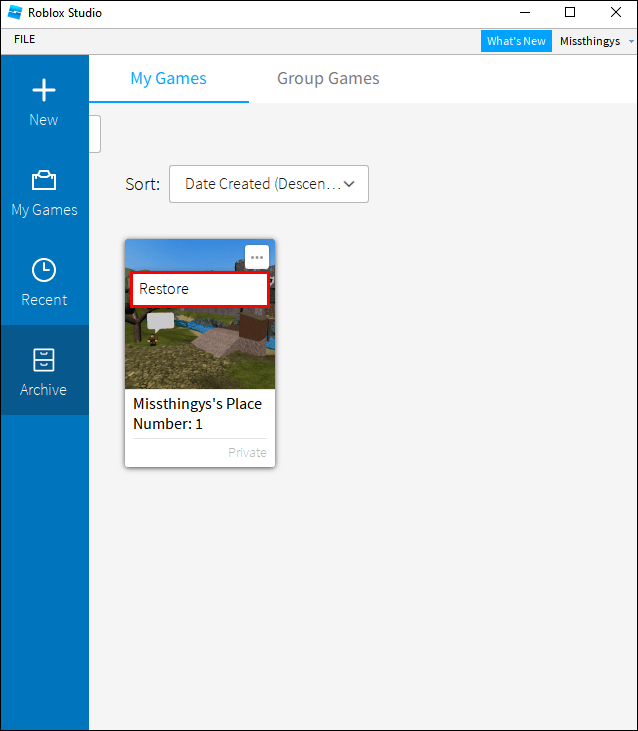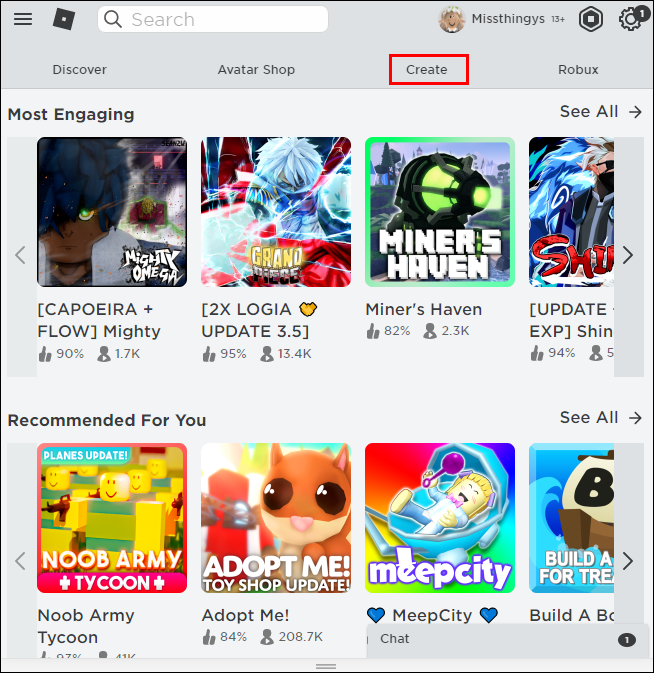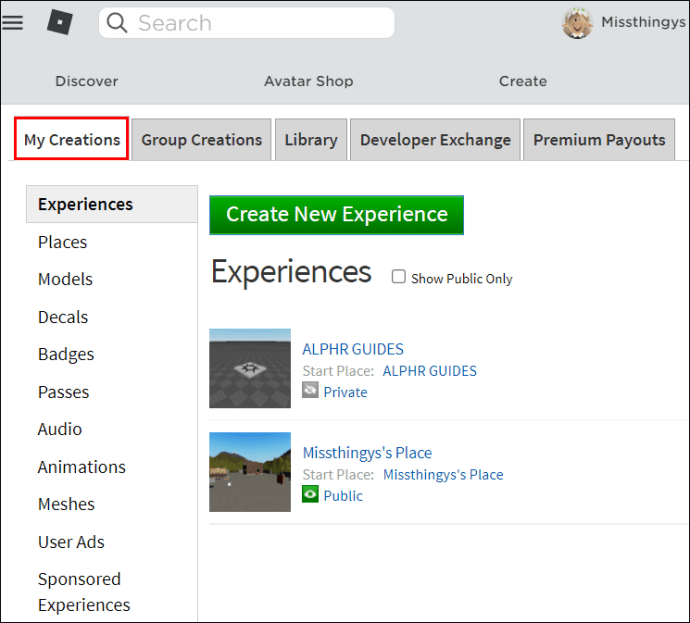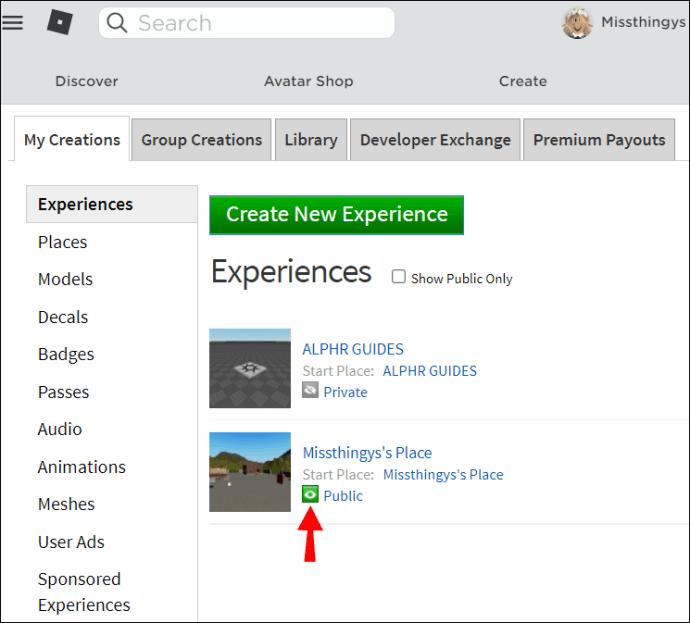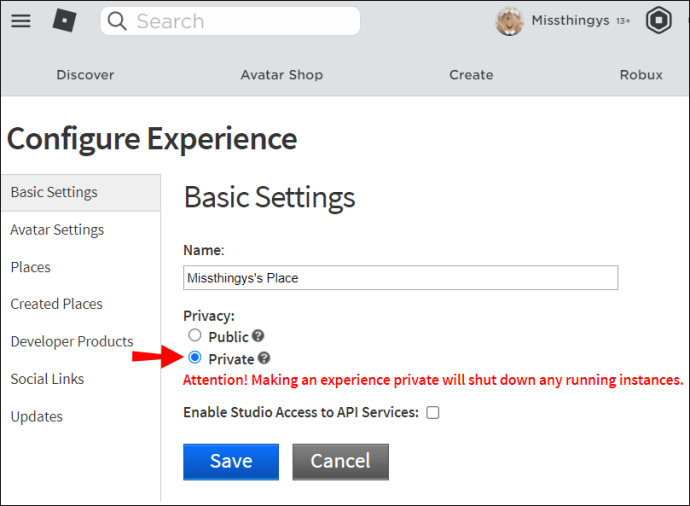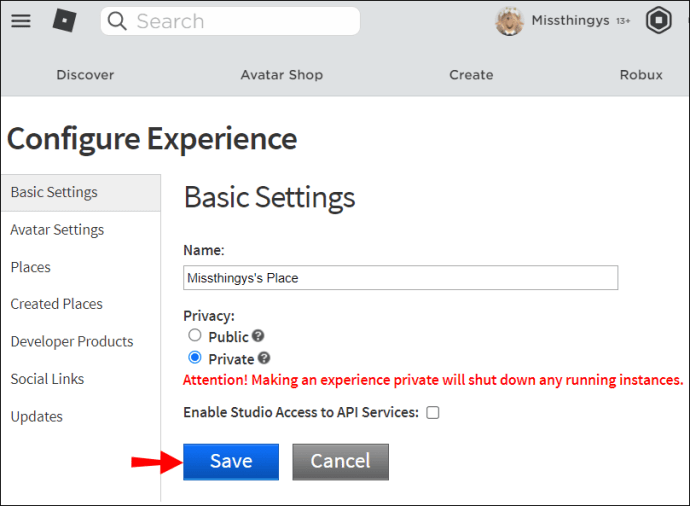หากคุณสร้างสถานที่บน Roblox ที่คุณไม่พอใจ คุณอาจต้องการลบออกจากเกมของคุณ คุณอาจไม่พบตัวเลือกดังกล่าวบนเว็บไซต์หรือใน Roblox Studio ซึ่งไม่น่าแปลกใจ เนื่องจากไม่มีทางลบสถานที่ของคุณอย่างถาวร การลบออกจากเกม Roblox ไม่ใช่เรื่องที่เป็นไปไม่ได้ แต่มีหลายวิธีที่สามารถช่วยคุณแก้ปัญหาได้

ในคู่มือนี้ เราจะอธิบายวิธีเขียนทับสถานที่ Roblox ของคุณ และวิธีเก็บถาวรหรือจัดการการตั้งค่าความเป็นส่วนตัวของเกมของคุณ เราจะแยกความแตกต่างระหว่างเกมและสถานที่บน Roblox เพื่อให้คุณเข้าใจหัวข้อนี้ชัดเจนขึ้น สุดท้ายคุณจะพบวิธีเปลี่ยนตำแหน่ง Roblox ของคุณเป็นเวอร์ชันเก่า
จะลบสถานที่ Roblox ที่คุณสร้างได้อย่างไร
น่าเศร้าที่คุณไม่สามารถปิดใช้งานสถานที่ Roblox ของคุณได้ ตัวเลือกเดียวที่จะลบสถานที่ที่คุณสร้างขึ้นคือการแทนที่ด้วยเทมเพลตเปล่า โดยทำตามคำแนะนำด้านล่าง:
- เปิด Roblox Studio และลงชื่อเข้าใช้ด้วยบัญชี Roblox ของคุณ ตรวจสอบให้แน่ใจว่าสมาชิก Builder's Club ของคุณยังไม่หมดอายุ - คุณจะต้องใช้เพื่อเผยแพร่เทมเพลตใหม่
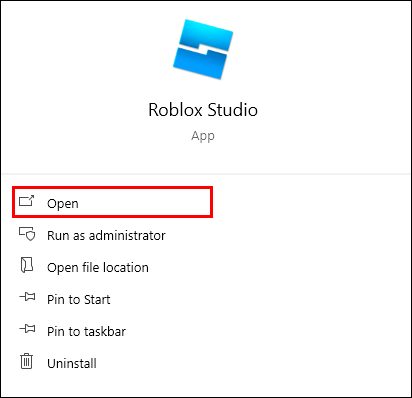
- ในแท็บ "โครงการใหม่" เลือกเทมเพลตเริ่มต้น

- เมื่อเทมเพลตเปิดขึ้น ให้คลิก "ไฟล์" ที่ด้านบนของหน้าจอ
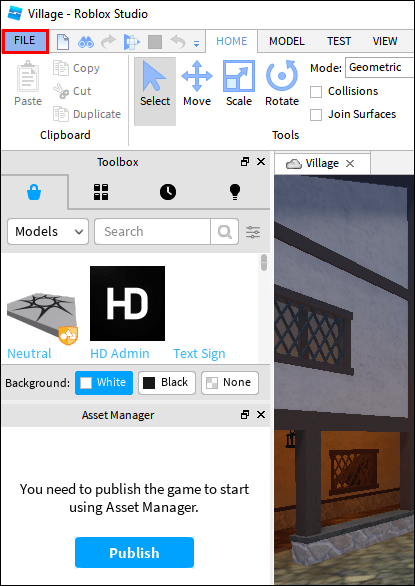
- จากเมนูดรอปดาวน์ เลือก “เผยแพร่ไปยัง Roblox As…”
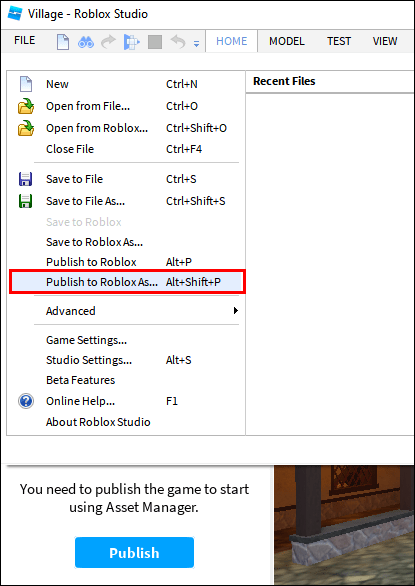
- ในหน้าต่างป๊อปอัป เลือกสถานที่ Roblox ที่มีอยู่ที่คุณต้องการเปลี่ยน
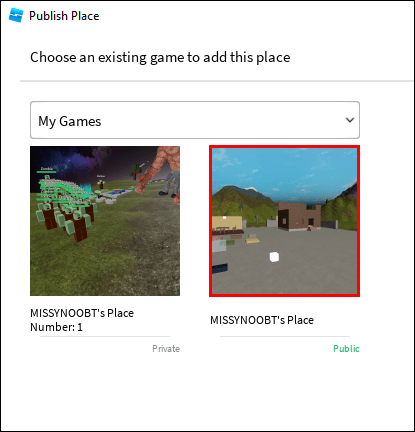
- คลิก "ตกลง"
จะลบเกม Roblox ที่คุณสร้างได้อย่างไร
Roblox ไม่อนุญาตให้ผู้เล่นลบเกมหรือสถานที่เฉพาะในเกมเหล่านั้น แต่เราพบวิธีแก้ปัญหาสามวิธี คุณสามารถเขียนทับสถานที่ Roblox ของคุณ เก็บเกมของคุณถาวร หรือตั้งค่าให้เป็นส่วนตัว อ่านต่อไปเพื่อดูวิธีการใช้แต่ละวิธีเหล่านี้
ตัวเลือกที่ 1: เขียนทับเกม Roblox ของคุณ
คุณไม่สามารถเขียนทับทั้งเกมในคราวเดียวได้ แต่คุณสามารถเขียนทับตำแหน่งเฉพาะในเกมของคุณได้ ไม่ว่าจะอย่างใดอย่างหนึ่งหรือทั้งหมด โดยทำตามขั้นตอนด้านล่าง:
- เปิด Roblox Studio และลงชื่อเข้าใช้ด้วยบัญชี Roblox ของคุณ ตรวจสอบให้แน่ใจว่าสมาชิก Builder's Club ของคุณยังไม่หมดอายุ - คุณจะต้องใช้เพื่อเผยแพร่เทมเพลตใหม่
- ในแท็บ "โครงการใหม่" เลือกเทมเพลตเริ่มต้นที่ว่างเปล่า
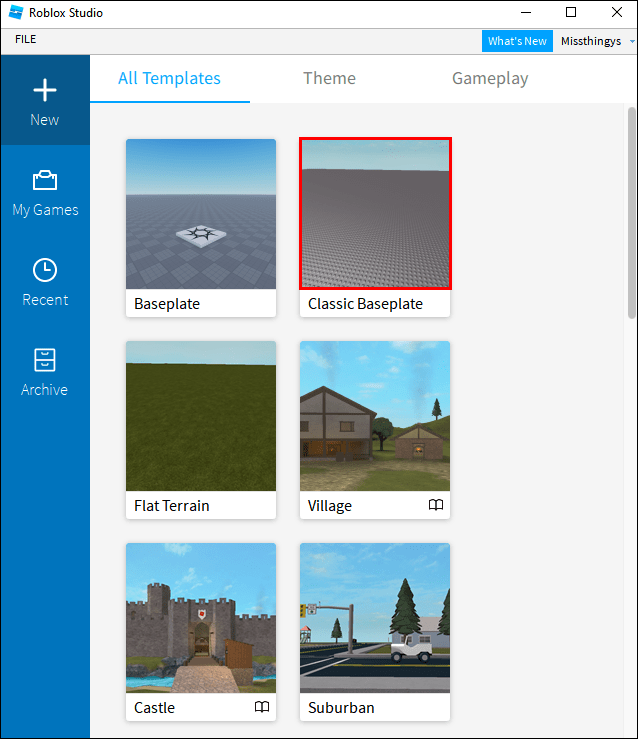
- เมื่อเทมเพลตเปิดขึ้น ให้คลิก "ไฟล์" ที่ด้านบนของหน้าจอ
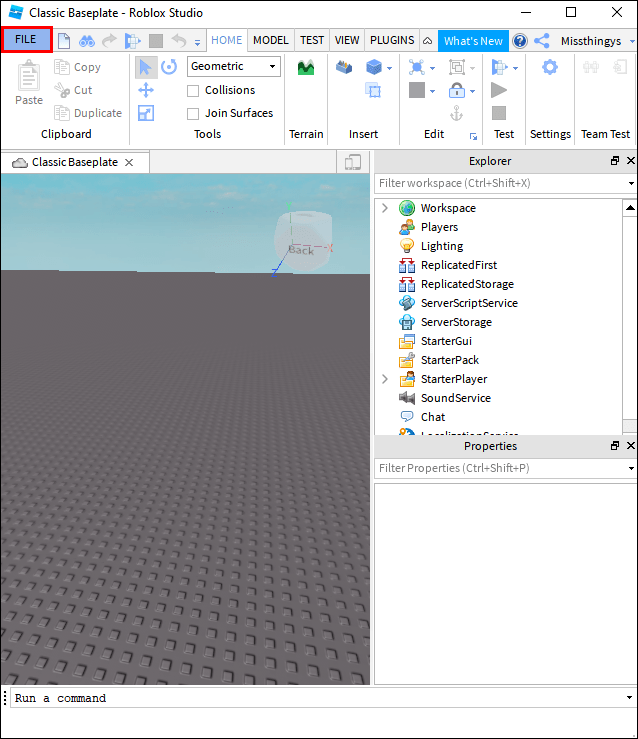
- จากเมนูดรอปดาวน์ เลือก “เผยแพร่ไปยัง Roblox As…”
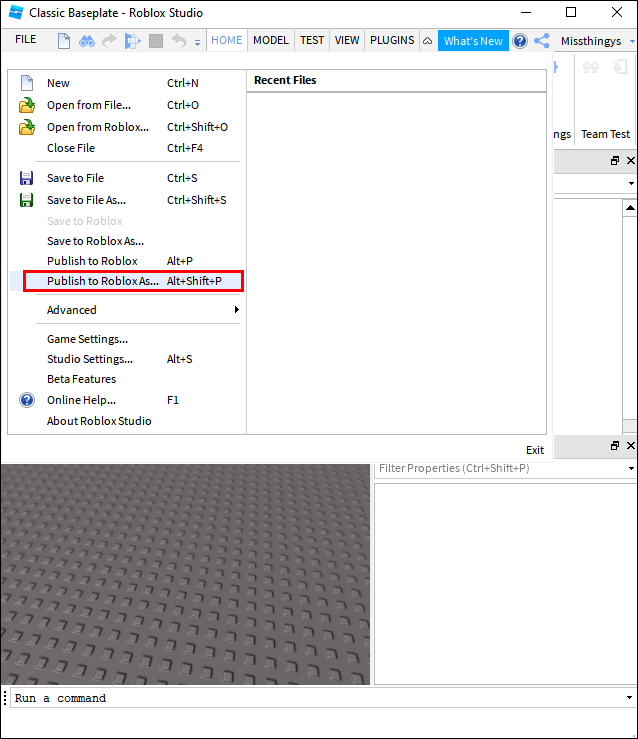
- ในหน้าต่างป๊อปอัป เลือกสถานที่ Roblox ที่มีอยู่ที่คุณต้องการเปลี่ยน
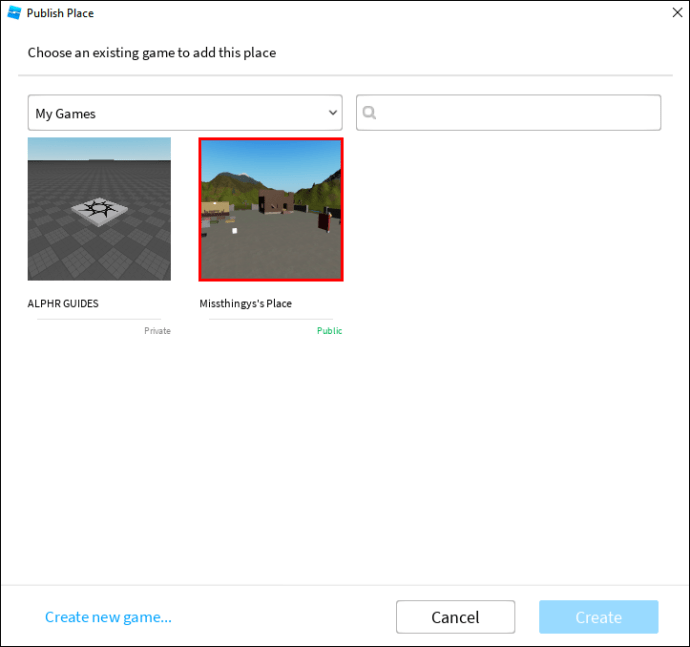
- คลิก "เขียนทับ"
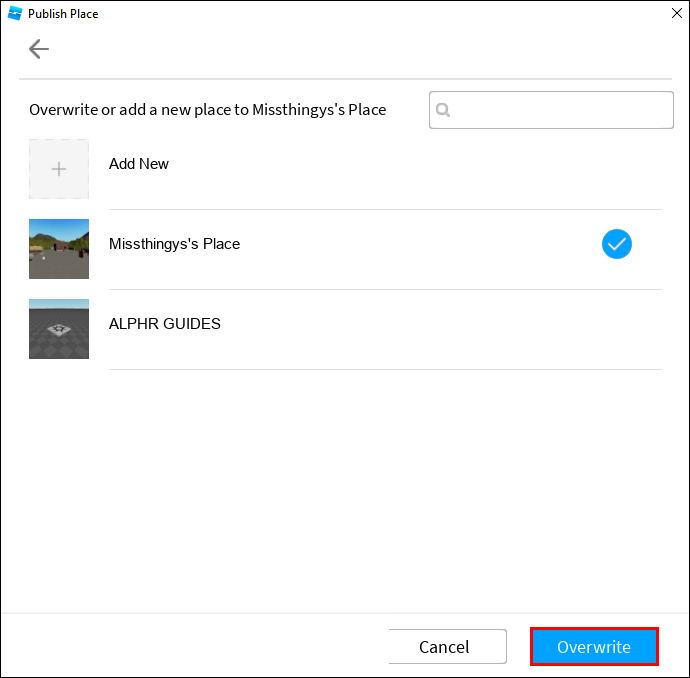
ตัวเลือกที่ 2: เก็บถาวรเกม Roblox ของคุณ
การลบเกม Roblox ของคุณอย่างถาวรนั้นเป็นไปไม่ได้ อย่างไรก็ตาม คุณสามารถเก็บถาวรเกมของคุณ เพื่อไม่ให้ใครเข้าถึงได้จนกว่าคุณจะลบออกจากที่เก็บถาวร นี่คือวิธีการ:
- เปิด Roblox Studio และลงชื่อเข้าใช้ด้วยบัญชี Roblox ของคุณ คุณไม่จำเป็นต้องเป็นสมาชิก Builder's Club ที่ถูกต้องเพื่อเก็บเกม
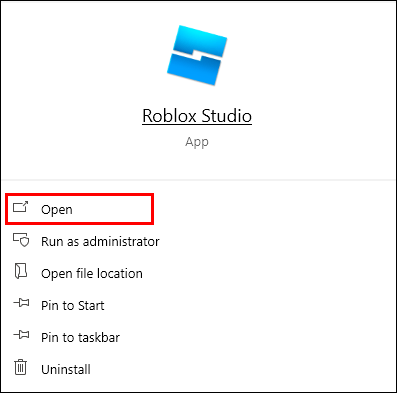
- จากเมนูหลัก คลิก "เกมของฉัน" ที่อยู่ในแถบด้านข้างทางซ้าย
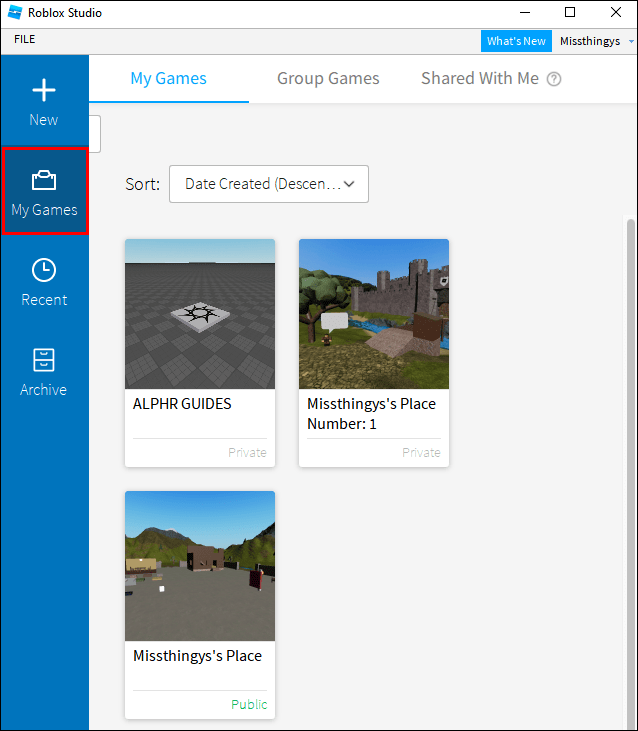
- ไปที่ "เกมของฉัน" หรือไปที่แท็บ "เกมกลุ่ม"
- ค้นหาเกมที่คุณต้องการเก็บถาวรแล้วคลิกไอคอนสามจุดที่อยู่ถัดจากเกม
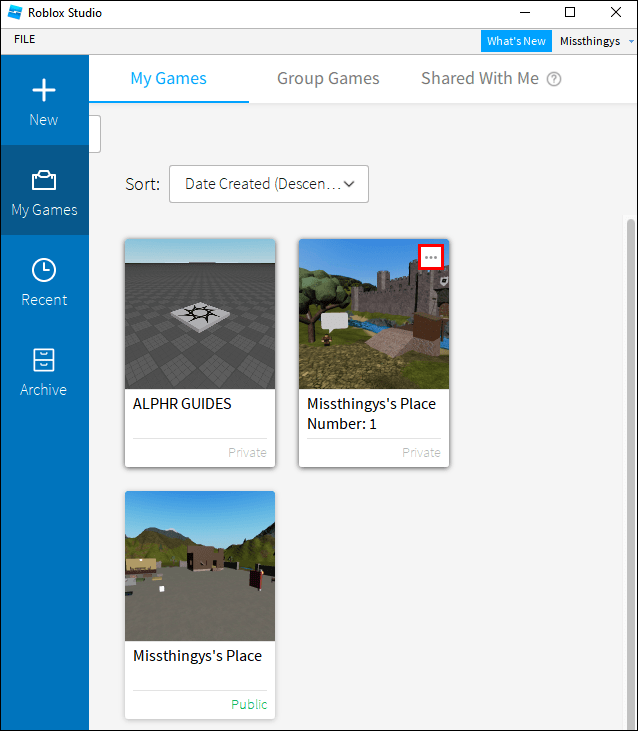
- จากเมนูแบบเลื่อนลง ให้เลือก "เก็บถาวร"
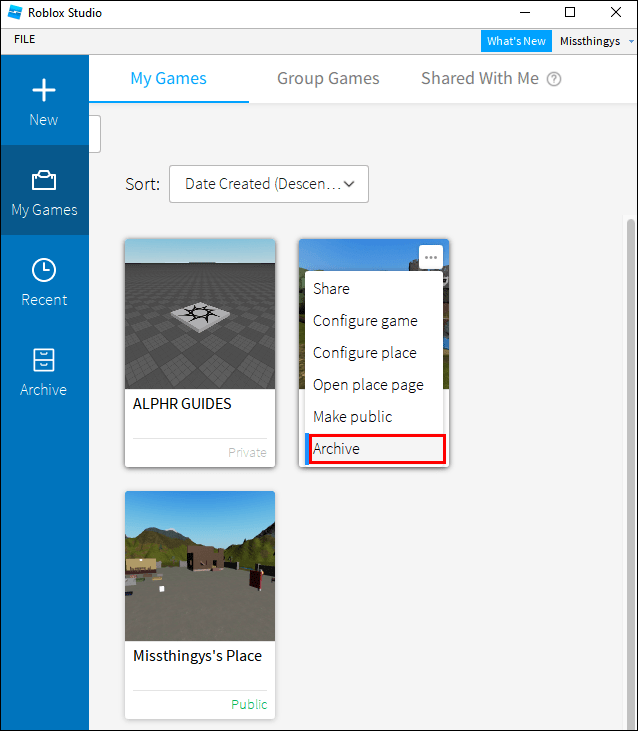
หากต้องการลบเกม Roblox ของคุณออกจากที่เก็บถาวร ให้ทำตามขั้นตอนด้านล่าง:
- ลงชื่อเข้าใช้ Roblox Studio
- จากเมนูหลัก ให้ไปที่ "เก็บถาวร"
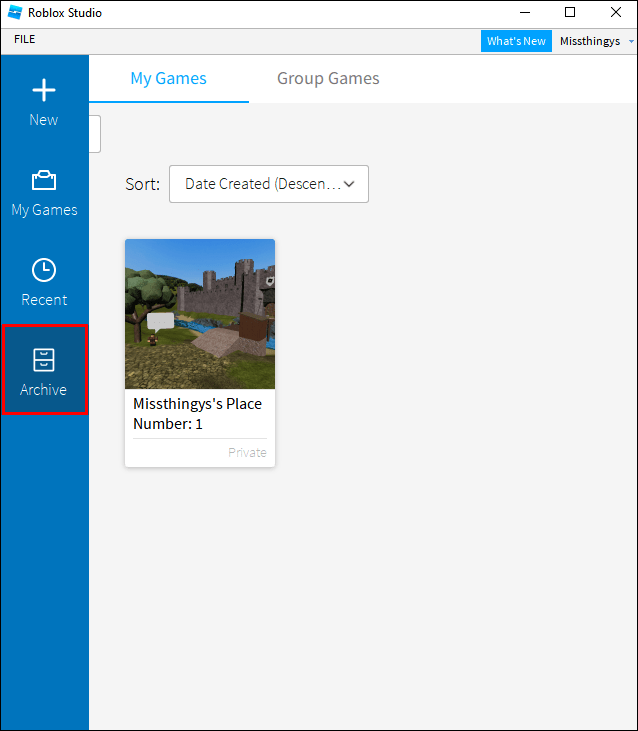
- ค้นหาเกมที่คุณต้องการลบออกจากที่เก็บถาวรแล้วคลิกไอคอนสามจุดที่อยู่ถัดจากเกม
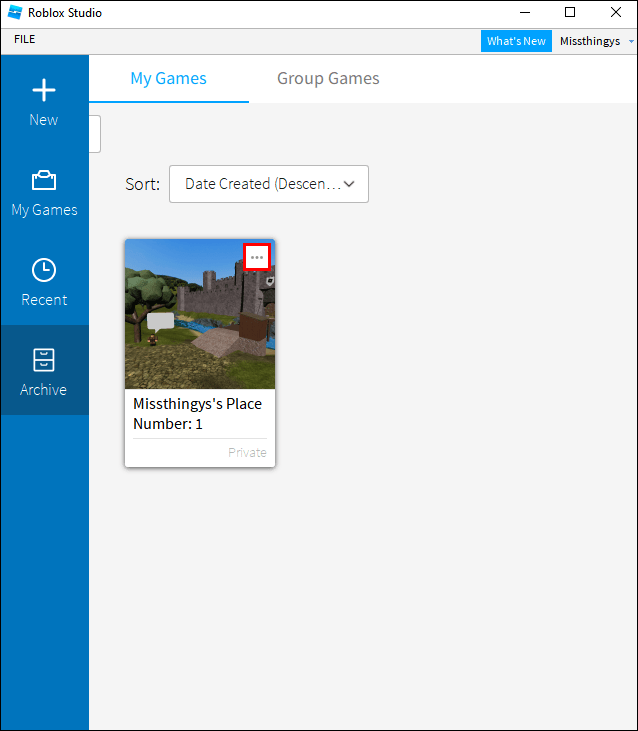
- จากเมนูแบบเลื่อนลง ให้เลือก "กู้คืน" เกมควรปรากฏใน Game Explorer ของคุณอีกครั้งทันที
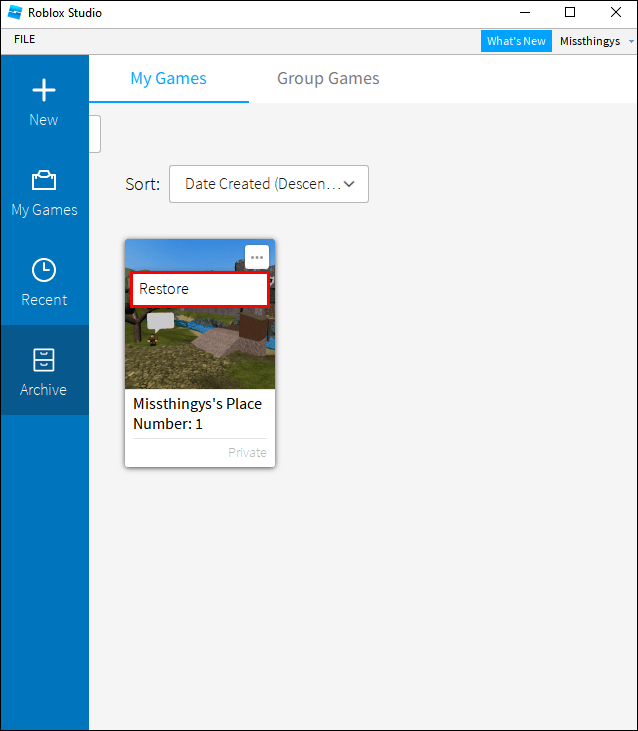
ตัวเลือก 3: ตั้งค่าเกมของคุณเป็นแบบส่วนตัว
สุดท้าย วิธีที่ง่ายที่สุดในการจำกัดการเข้าถึงเกม Roblox ของผู้เล่นคนอื่นคือตั้งค่าเป็นแบบส่วนตัว โดยทำตามขั้นตอนด้านล่าง:
- ลงชื่อเข้าใช้ Roblox
- จากเมนูหลัก ให้ไปที่แท็บ "สร้าง"
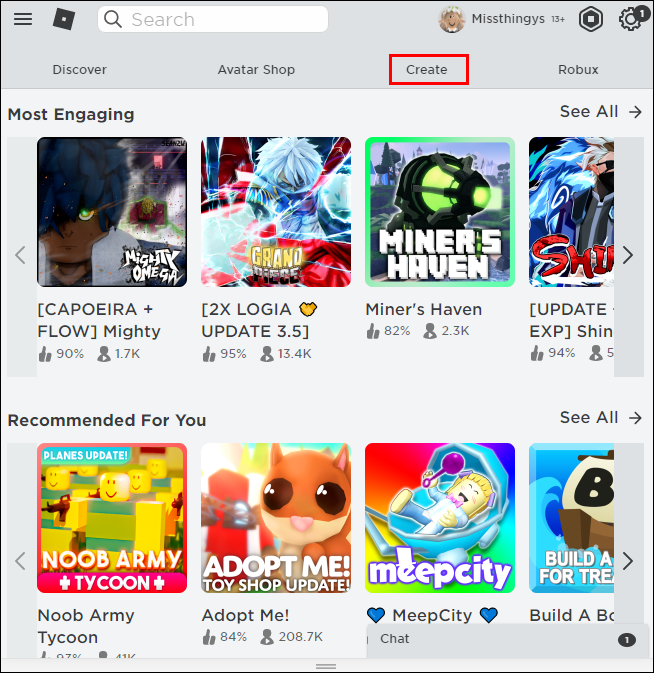
- เปิดแท็บ "My Creations" และเลือก "Games" จากแถบด้านข้างทางซ้าย
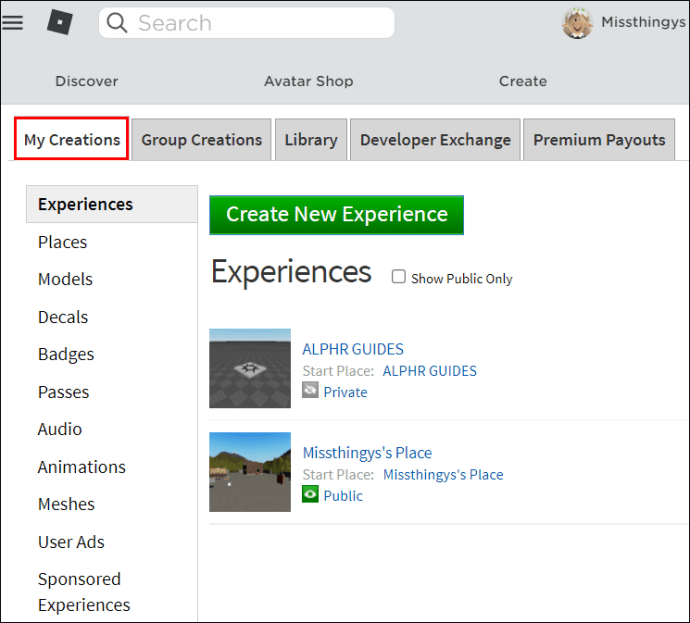
- ค้นหาเกมที่คุณต้องการทำให้เป็นส่วนตัวแล้วคลิกไอคอนรูปตาที่อยู่ถัดจากเกม หากเกมของคุณเป็นแบบสาธารณะ ไอคอนจะเป็นสีเขียว หากเป็นสีเทา แสดงว่าเกมของคุณเป็นแบบส่วนตัวแล้ว
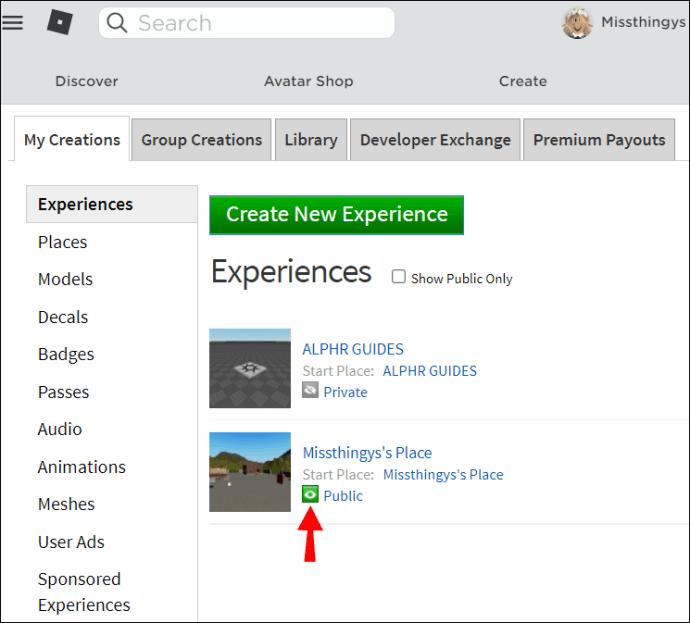
- ในส่วน "ความเป็นส่วนตัว" ให้เลือก "ส่วนตัว"
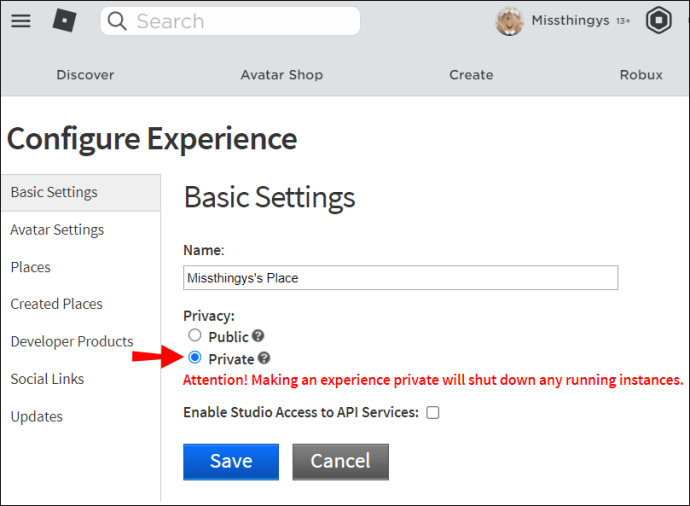
- คลิก "บันทึก"
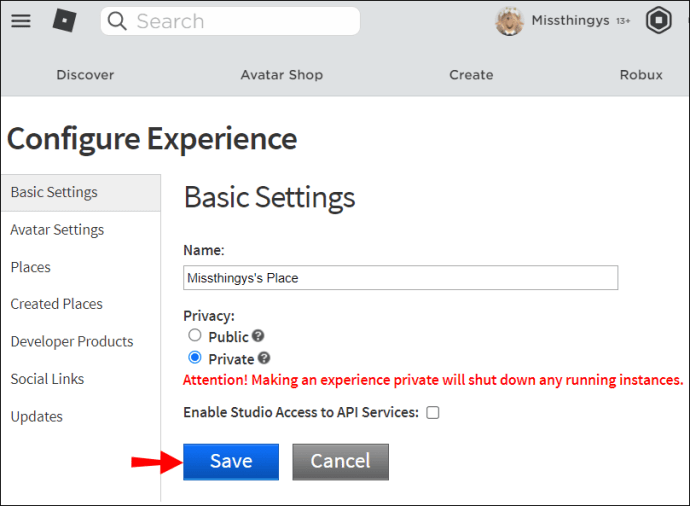
วิธีการลบเกม Roblox จากการเล่นล่าสุด?
มีเพียงหกช่องสำหรับเกมที่คุณเล่นล่าสุดบน Roblox ดังนั้นจึงอาจเป็นประโยชน์ที่จะลบเกมบางเกมออกจากรายการเพื่อประหยัดพื้นที่สำหรับเกมที่คุณชอบมากขึ้น ขออภัย ไม่มีวิธีแก้ไขรายการเกมที่คุณเล่นล่าสุด วิธีเดียวที่จะลบเกมออกจากเกมที่คุณเล่นล่าสุดคือเปิดเกมอื่น การดำเนินการนี้จะย้ายช่องแรกให้ต่ำลง ดังนั้นทำซ้ำจนกว่าจะหายไปจากรายการ
คำถามที่พบบ่อย
ในส่วนนี้ เราจะตอบคำถามยอดนิยมบางส่วนเกี่ยวกับเกมที่กำหนดเองและสถานที่ใน Roblox
ฉันสามารถเปลี่ยนกลับเป็นเวอร์ชันเก่าของ Places ได้หรือไม่
หากคุณได้เพิ่มสถานที่ใหม่ใน Roblox แล้ว แต่ไม่พอใจกับสถานที่นั้น คุณสามารถเปลี่ยนกลับเป็นเวอร์ชันเก่าได้ เนื่องจาก Roblox จะบันทึกสำเนาของสถานที่ทั้งหมดของคุณ โดยทำตามคำแนะนำด้านล่าง:
1. ลงชื่อเข้าใช้ Roblox
2. จากเมนูหลัก ไปที่แท็บ "สร้าง"
3. เปิดแท็บ "การสร้างสรรค์ของฉัน" และเลือก "สถานที่"
4. ค้นหาสถานที่ที่คุณต้องการเปลี่ยนกลับเป็นเวอร์ชันเก่า จากนั้นคลิกไอคอนรูปเฟืองที่อยู่ถัดจากสถานที่นั้น
5. จากเมนูดรอปดาวน์ เลือก "กำหนดค่าจุดเริ่มต้น"
6. เลือก "ประวัติเวอร์ชัน" จากนั้นคลิกที่เวอร์ชันสถานที่ที่คุณต้องการทำให้เป็นปัจจุบัน
7. เลือก “เปลี่ยนกลับเป็นเวอร์ชันนี้”
อะไรคือความแตกต่างระหว่างเกม Roblox และสถานที่?
เกม Roblox ประกอบด้วย ''สถานที่' มากมาย - ควรมองว่าเป็นระดับมากกว่าแค่พื้นที่บนแผนที่ คำว่า "สถานที่" ใน Roblox ไม่เพียงแต่รวมองค์ประกอบด้านสิ่งแวดล้อมต่างๆ เท่านั้น แต่ยังรวมถึงสคริปต์ ประสบการณ์ผู้ใช้ และกลไกเกมอื่นๆ สถานที่จะถูกจัดเก็บแยกจากเกม และสามารถใช้ที่เดียวสำหรับเกมต่างๆ ได้หลายเกม แต่ละเกมควรมีจุดเริ่มต้นเฉพาะหรือระดับแรก ในทางกลับกัน เกมเป็นผลสุดท้ายของสถานที่ต่างๆ รวมกัน
เปลี่ยนอย่าลบ
แม้ว่าคุณจะไม่สามารถลบสถานที่ Roblox ของคุณอย่างถาวร แต่ก็มีวิธีที่ดีกว่าในการดำเนินการ ซึ่งช่วยให้คุณจัดการระดับเกมโดยไม่สูญเสียงานทั้งหมดของคุณ ไฟล์เก็บถาวร Roblox ไม่ใช้พื้นที่บนพีซีของคุณ ดังนั้นจึงไม่มีเหตุผลที่คุณจะไม่สามารถจัดเก็บเวอร์ชันต่างๆ ของสถานที่ของคุณได้ แม้ว่าจะไม่ได้สมบูรณ์แบบก็ตาม จำไว้ว่าก่อนที่จะอัปโหลดสถานที่ใหม่ไปยัง Roblox คุณสามารถทดสอบมันใน Roblox Studio เพื่อตรวจหาปัญหาล่วงหน้า
คุณต้องการลบสถานที่และเกม Roblox ของคุณอย่างถาวรหรือไม่? คุณคิดว่าการจัดเก็บการสร้างสรรค์ Roblox ทั้งหมดของคุณสมเหตุสมผลหรือไม่? แบ่งปันความคิดของคุณในส่วนความคิดเห็นด้านล่าง